[開発終了] 旧Craving Explorer
セキュリティーソフトESETでCravingExplorerを除外する設定方法
セキュリティソフトESET にてCravingExplorerがウイルスとして認識されてしまう際に除外する設定方法をご紹介致します。
※この設定方法はwindows7, 8, 8.1でESETバージョン10.1.219.1の設定方法です。それ以外の環境ですと手順に若干の違いがある場合がありますのでご了承くださいませ
まずESETのダウンロードが済んだらデスクトップのスタートボタン ⇒ ESET Internet Securityをクリックします
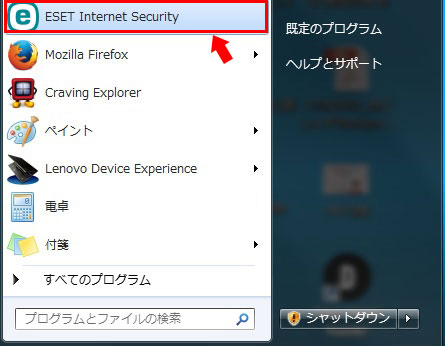
次に左端のタブ「設定」をクリック⇒右下に「詳細設定」が表示されますのでクリック
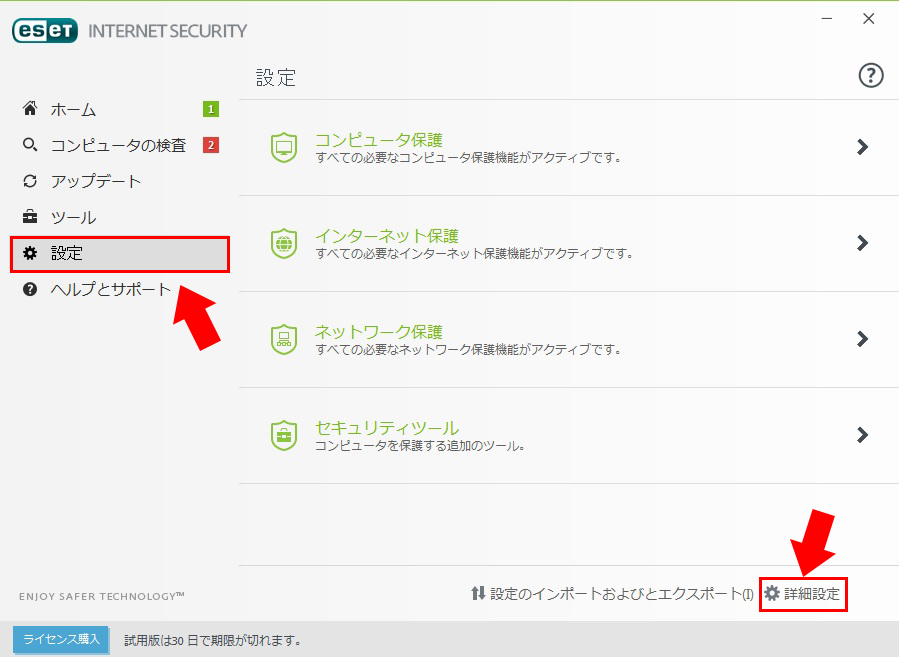
対象のアプリケーション⇒「編集」をクリック
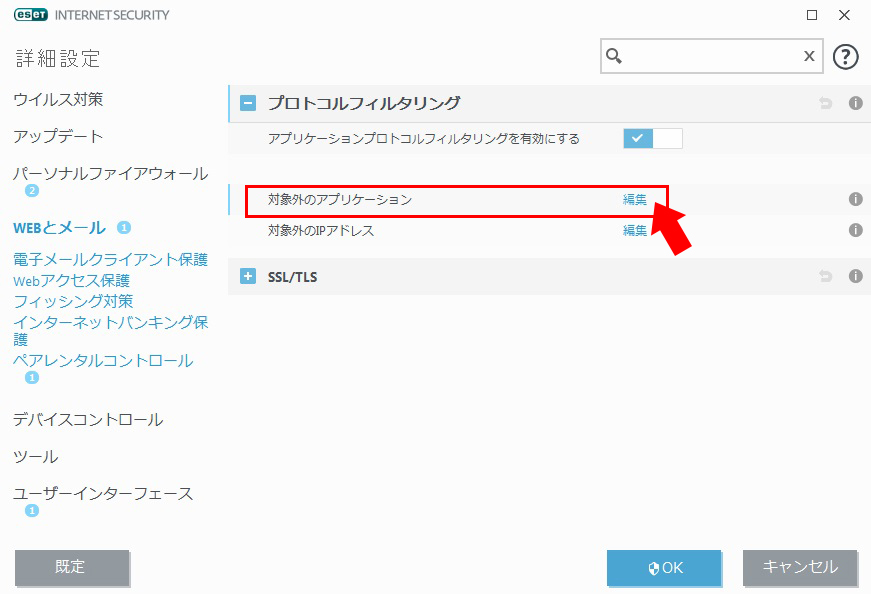
(1)追加⇒(2)アプリケーションの候補が表示されますので「CravingExplorer」を選択し(3)アイコンとアプリケーション名がチェックできたら(4)OKをクリックします
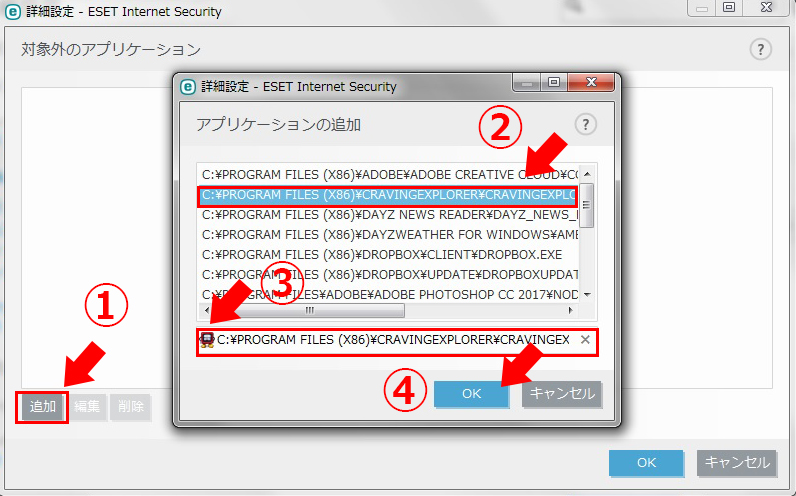
最後にINTERNET SECURITYの設定詳細画面にもどりますのでOKをクリックすれば完了です。
※この後にユーザーアカウントの制御がかかる場合があります「次のプログラムにこのコンピューターへの変更を許可しますか」⇒「はい」をクリックしてください
以上がESETでCravingExplorerを除外する方法となりますのでESETをご利用時にセキュリティチェックにてウィルスとして検出されてしまう際には試してみることをおススメ致します。



